So melden Sie sich auf jedem Roku-Gerät oder Fernseher von Netflix ab [2023]
In der schnelllebigen Welt des Streamings ist die Möglichkeit, sich auf Ihrem Roku-Gerät von Ihrem Netflix-Konto abzumelden, eine praktische Fähigkeit. In dieser Anleitung zeigen wir Ihnen, wie Sie Ihr Netflix-Konto auf jedem Roku kündigen.
Befolgen Sie diese einfachen Anweisungen, um ein nahtloses Abmeldeerlebnis auf Ihrem Roku zu gewährleisten. Tauchen wir also ein in die Welt der Netflix-Abmeldetricks – denn manchmal braucht sogar Ihr Fernseher eine Pause von all dem Drama.
Inhaltsverzeichnis:
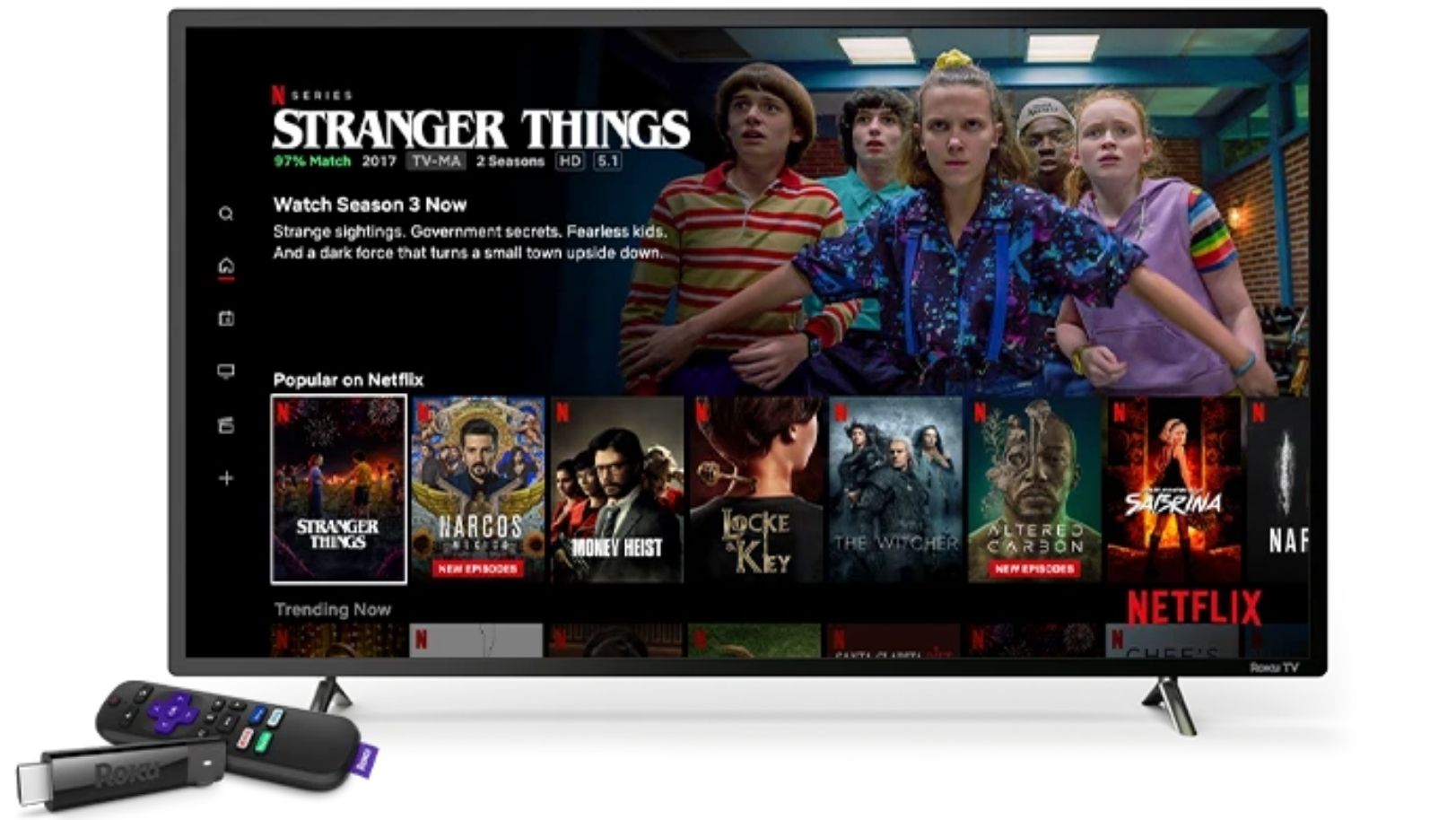 Netflix auf Roku
Netflix auf Roku
Warum sollten Sie sich von Netflix abmelden?
Auch wenn es nicht immer im Vordergrund steht, gibt es mehrere wichtige Gründe, sich von Ihrem Netflix-Konto auf Ihrem Roku abzumelden:
- Datenschutz und Sicherheit: Stellen Sie sicher, dass Freunde oder Familie Ihren Wiedergabeverlauf oder Ihre Empfehlungen nicht ändern, und schützen Sie Ihr Konto vor unbefugtem Zugriff, insbesondere auf gemeinsam genutzten oder öffentlichen Geräten.
- Geräteverwaltung: Bevor Sie Ihr Roku verkaufen oder verschenken oder wenn Sie Streaming-Probleme beheben, können Sie Ihre Daten schützen und die Verbindung Ihres Geräts zu Netflix-Diensten aktualisieren, indem Sie sich von Netflix abmelden.
- Daten- und Kindersicherung: Die Verwaltung Ihrer Datennutzung, um eine Überschreitung der Obergrenzen zu vermeiden, und die Verwendung der Abmeldung als Tool zur Kindersicherung können wirksame Möglichkeiten sein, den Überblick über die Anzeigeaktivitäten zu behalten.
LESEN SIE MEHR: Das bedeutet TV-MA auf Netflix ➜
So identifizieren Sie, welches Roku-Gerät Sie haben
Wenn Sie sich über Ihr Roku-Gerät nicht sicher sind, können Sie nach den folgenden physischen Merkmalen suchen:
- Roku 4: Dies ist eine größere Box mit einer glänzenden Oberseite und einer flachen, matten Unterseite. Es war der erste Roku-Player, der 4K unterstützte. Suchen Sie auf der Unter- oder Rückseite nach der Modellnummer, die normalerweise mit „4400“ beschriftet ist.
- Roku 3: Dieses Modell hat eine abgerundete Form und eine glänzende Oberfläche mit einem Roku-Tag an der Seite. Die Modellnummer befindet sich auf der Unter- oder Rückseite und ist mit „4200“ oder „4320“ beschriftet.
- Roku Streaming Stick: Überprüfen Sie das Erscheinungsbild des Geräts. Es ist ein kleiner Stick, der an einen HDMI-Anschluss angeschlossen wird. Es gibt mehrere Versionen, die alle die dreitausend Modellnummern tragen, z. B. 3400, 3420, 3500, 3600, 3800, 3810.

- Roku Express: Es handelt sich um ein kompaktes und einfaches Gerät, das auf dem Gehäuse oft mit „Express“ gekennzeichnet ist und das Sie an der Seite oder Rückseite Ihres Displays anbringen.
- Roku 2: Es sieht ähnlich aus wie das Roku 3, verfügt jedoch nicht über einige der High-End-Funktionen wie eine Sprachsuchfernbedienung. Die Modellnummer befindet sich auf der Unterseite oder Rückseite des Geräts und wird oft mit „2720“ oder „3000“, „3050“, „3100“ und „4210“ (Version 2015) beschriftet.
- Roku 1: Dieses Modell ist eine ältere Version und ähnelt eher einem Kasten als spätere Modelle. Sie können die Modellnummer auf der Unter- oder Rückseite des Geräts1 erkennen, die mit „2710“ gekennzeichnet ist.
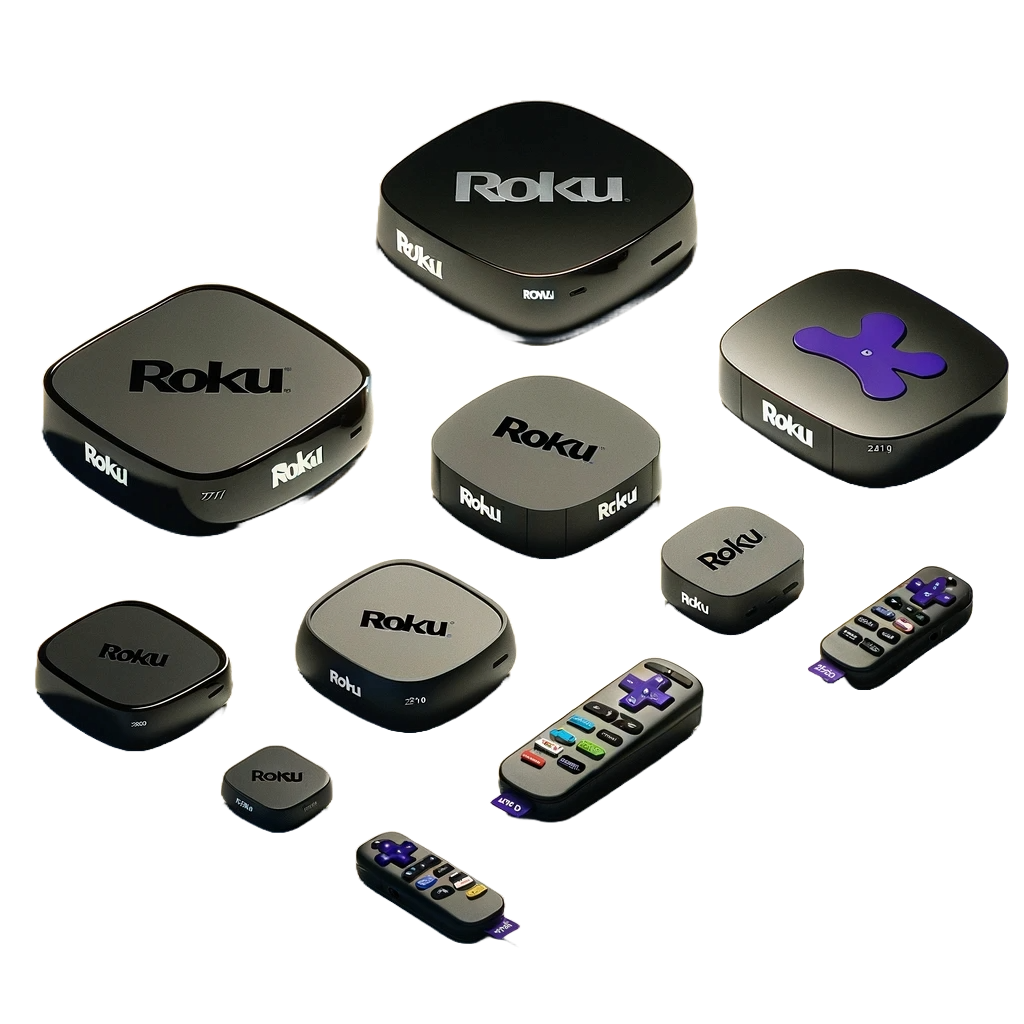
So melden Sie sich auf jedem Roku-Gerät von Netflix ab
Der bequemste Weg, sich von Ihrem Roku-Gerät abzumelden, unabhängig davon, um welches Gerät es sich handelt, ist über die Einstellungen Ihres Netflix-Kontos. Dort können Sie mit nur einem Klick individuell steuern, wer mit Ihrem Netflix-Konto verbunden bleibt, einschließlich Ihres Roku:
- Gehe zu netflix.com/manageaccountaccess um alle Geräte anzuzeigen, die derzeit bei Ihrem Netflix-Konto angemeldet sind.
- Identifizieren und finden Sie hier einfach Ihr Roku-Gerät und klicken Sie daneben auf die Schaltfläche „Abmelden“.
 Angenommen, hier steht „Roku“ anstelle von „Android Phone“.
Angenommen, hier steht „Roku“ anstelle von „Android Phone“. - Nachdem die Tat ausgeführt wurde, wird eine Bestätigungsnachricht in Grün angezeigt. Und das ist es!
 Vom Gerät abgemeldet
Vom Gerät abgemeldet
EXPERTENTIPP: Sie können dies auch auf Ihrem Telefon in der Netflix-App tun. Öffnen Sie einfach die App und gehen Sie zu „Mein Profil“, tippen Sie auf das dreizeilige Symbol in der Ecke und wählen Sie „Konto“. Scrollen Sie nach unten, bis Sie die Option „Zugriff und Geräte verwalten“ sehen, und tippen Sie darauf.
LESEN SIE MEHR: Was ist ein Netflix-Tagger und wie können Sie einer werden ➜
So melden Sie sich auf einem Roku 4, Roku 3, Roku Stick, Roku Express oder Roku TV von Netflix ab
Sie können sich auf Roku 4, 3, Streaming Stick, Express und Roku TV wie folgt von Netflix abmelden:
Schritt 1: Navigieren Sie zum Netflix-Kanal
Suchen Sie mit Ihrer Roku-Fernbedienung den Netflix-Kanal auf dem Startbildschirm Ihres Roku. Wenn Sie dazu aufgefordert werden, wählen Sie ein Überwachungsprofil aus. Dadurch wird der Netflix-Kanal geöffnet.
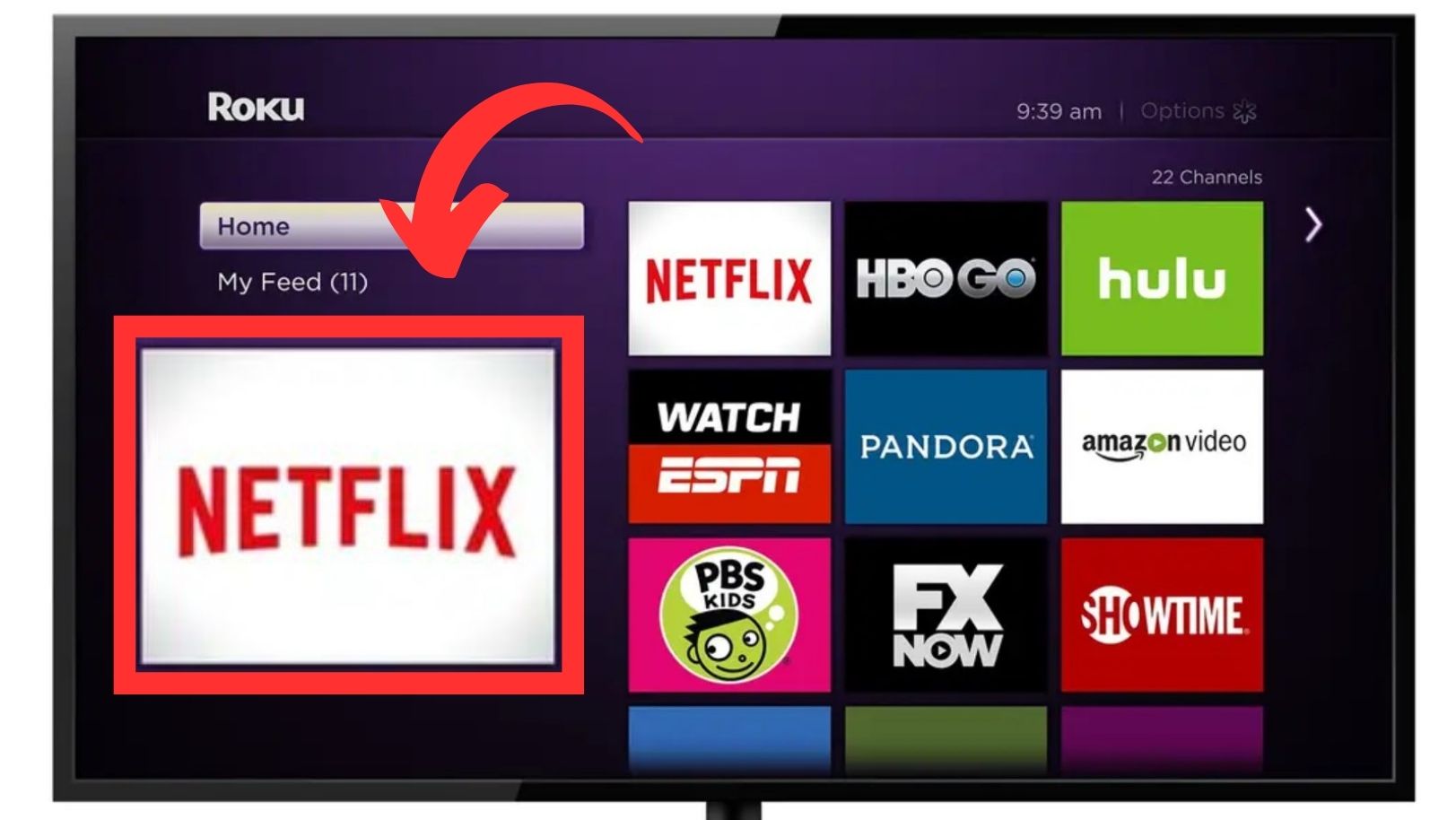 Wählen Sie Netflix aus
Wählen Sie Netflix aus
Schritt 2: Rufen Sie das Einstellungsmenü auf
Navigieren Sie zum Menü auf der linken Seite und wählen Sie „Hilfe anfordern“. Dadurch wird das Einstellungsmenü geöffnet.
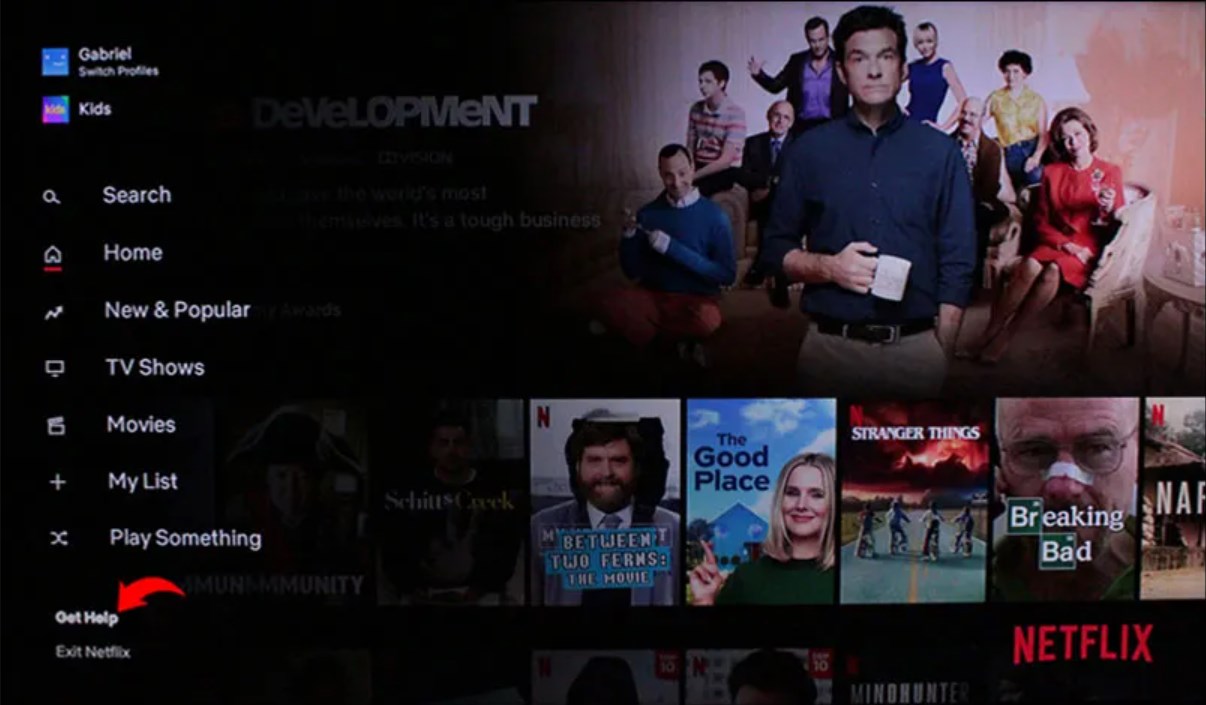 Klicken Sie auf Hilfe anfordern
Klicken Sie auf Hilfe anfordern
Schritt 3: Wählen Sie „Abmelden“
Scrollen Sie im Einstellungsmenü nach unten und wählen Sie „Abmelden“. Der Abmeldevorgang wird eingeleitet.
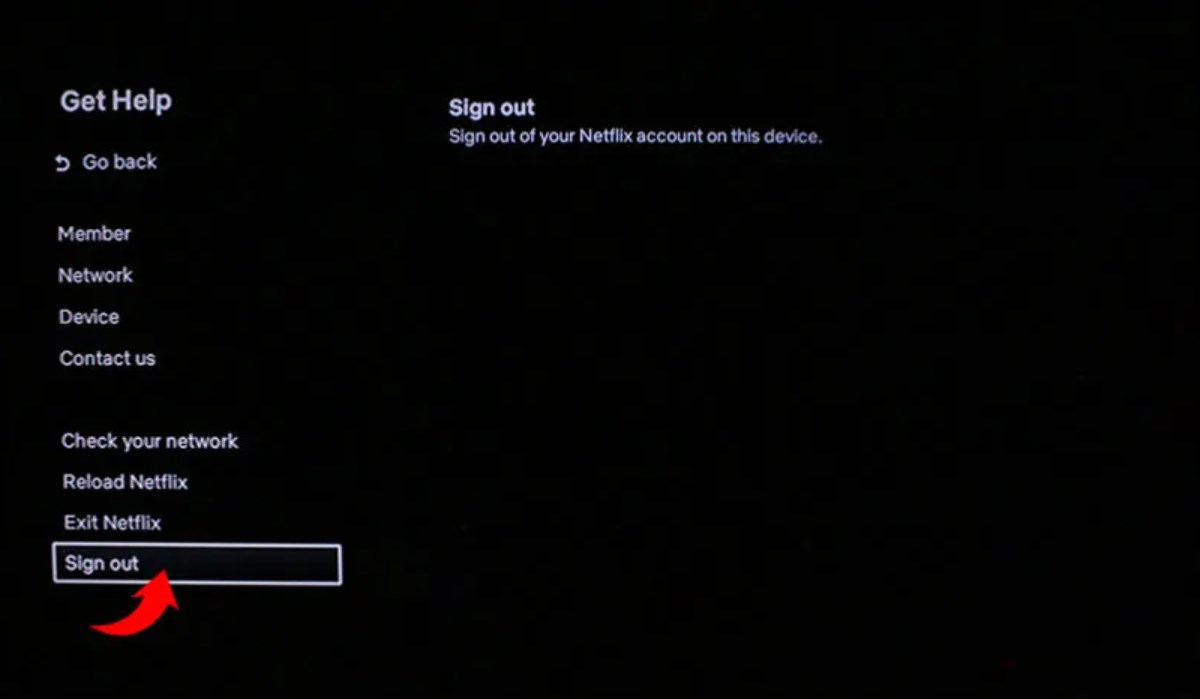 Melden Sie sich von Netflix ab
Melden Sie sich von Netflix ab
Schritt 4: Bestätigen Sie Ihre Auswahl
Wenn Sie dazu aufgefordert werden, bestätigen Sie Ihre Entscheidung, sich abzumelden, indem Sie „Ja“ auswählen. Anschließend werden Sie auf Ihrem Roku-Gerät von Ihrem Netflix-Konto abgemeldet.
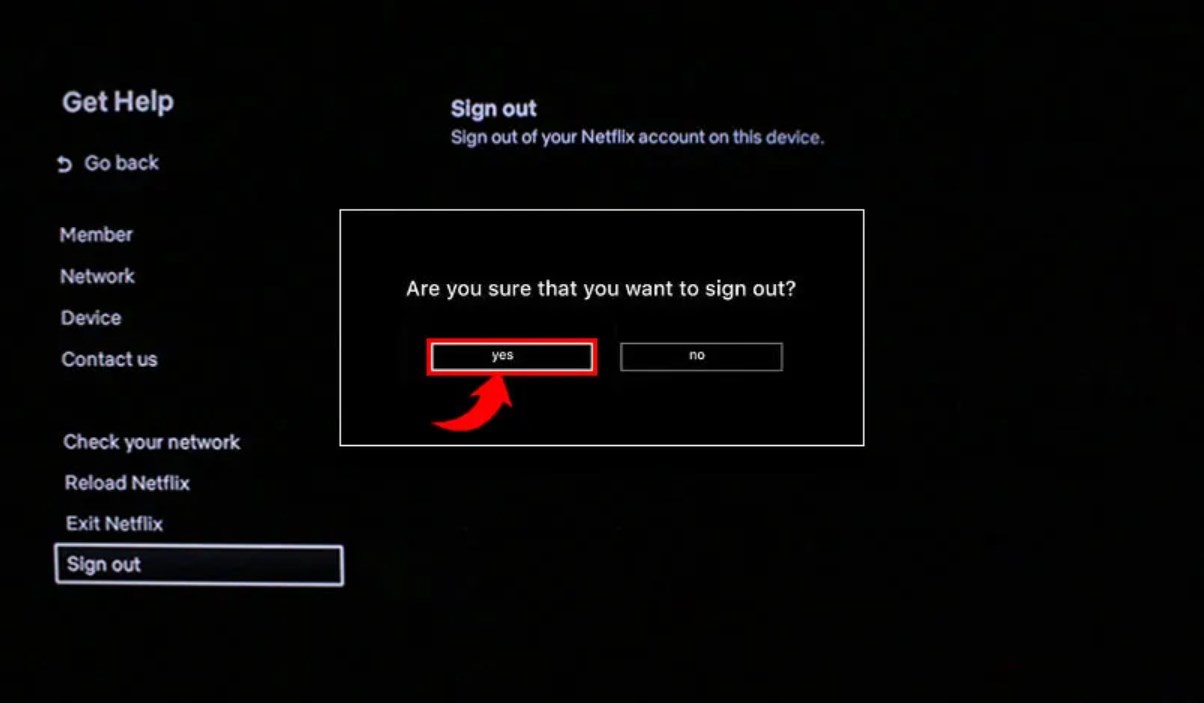 Bestätigen Sie die Abmeldung
Bestätigen Sie die Abmeldung
So melden Sie sich auf einem Roku 2 von Netflix ab
Für Roku 2-Benutzer ist die Abmeldung von Netflix genauso einfach:
Schritt 1: Suchen Sie den Netflix-Kanal
Suchen Sie auf Ihrem Roku-Startbildschirm mit Ihrer Fernbedienung nach Netflix.
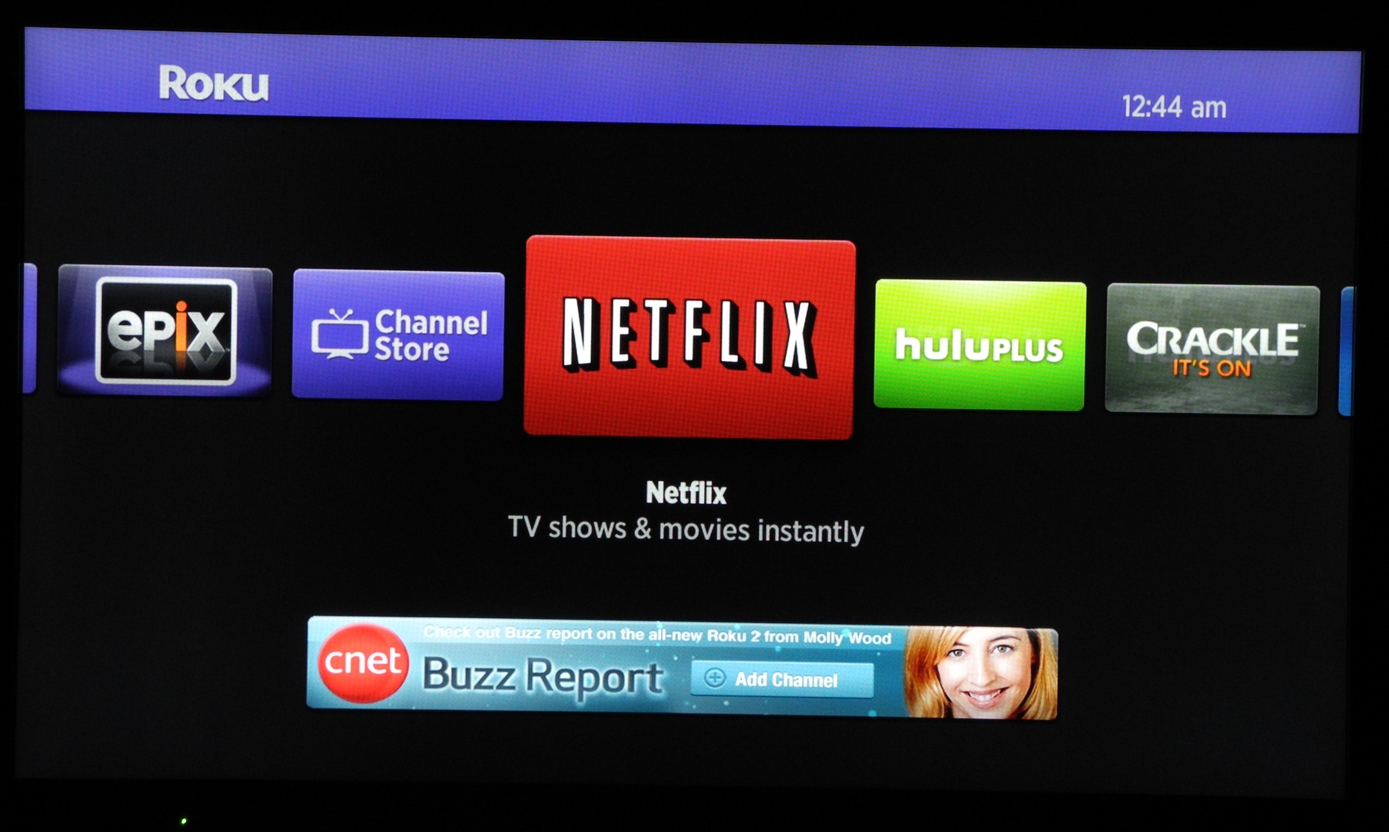 Netflix auf einem Roku 2 XS-Gerät | AnandTech
Netflix auf einem Roku 2 XS-Gerät | AnandTech
Schritt 2: Öffnen Sie das Optionsmenü
Markieren Sie die Netflix-App und drücken Sie das Sternchen
 Klicken Sie auf die Schaltfläche, um auf das Optionsmenü zuzugreifen.
Klicken Sie auf die Schaltfläche, um auf das Optionsmenü zuzugreifen.
drücke diesen Knopf
Schritt 3: Netflix deinstallieren
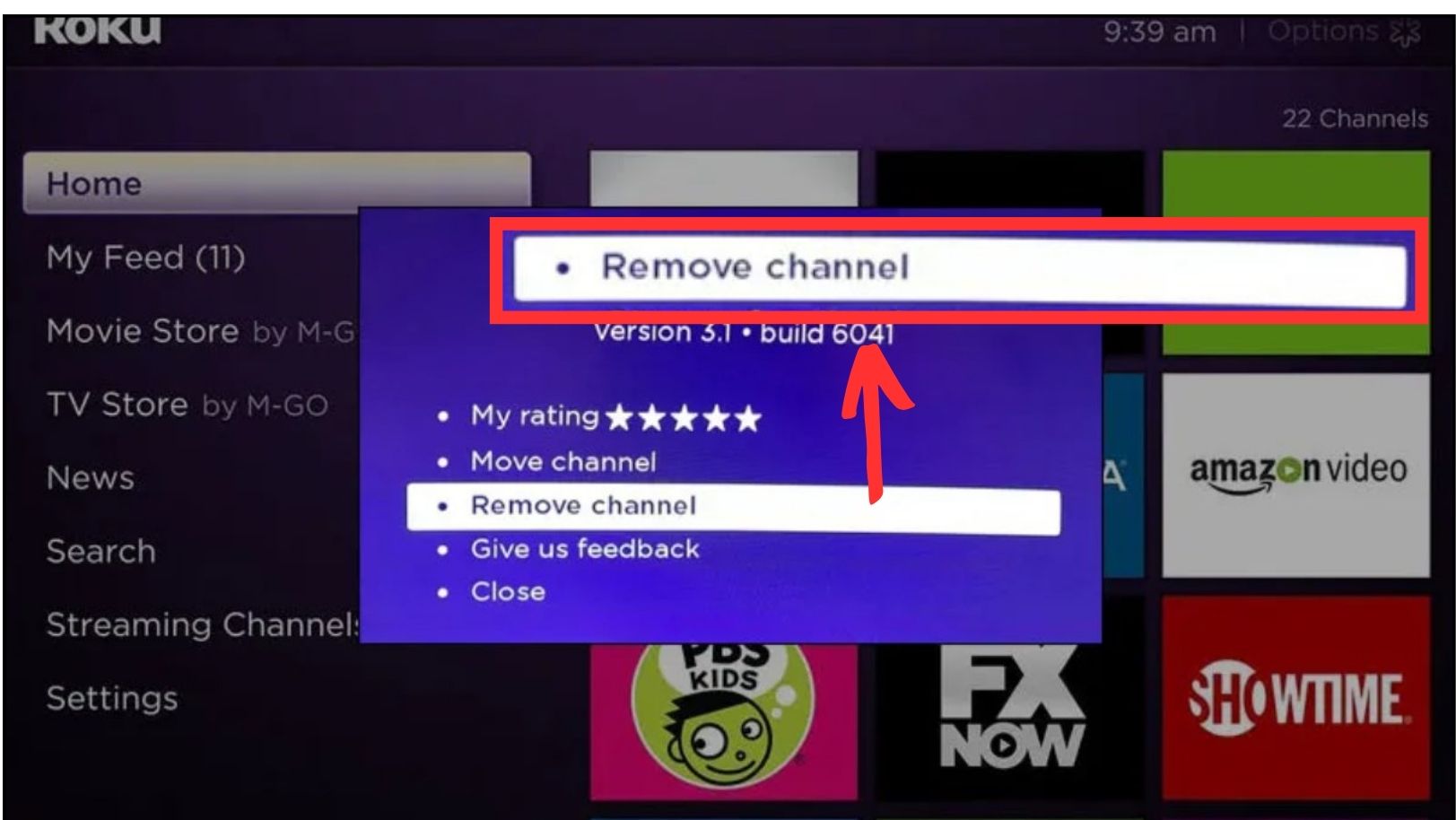 Wählen Sie im Optionsmenü „Kanal entfernen“ und bestätigen Sie Ihre Auswahl. Bestätigen Sie Ihre Auswahl, indem Sie erneut „Kanal entfernen“ wählen. Durch diese Aktion werden Sie abgemeldet und Netflix von Ihrem Roku 2 entfernt.
Wählen Sie im Optionsmenü „Kanal entfernen“ und bestätigen Sie Ihre Auswahl. Bestätigen Sie Ihre Auswahl, indem Sie erneut „Kanal entfernen“ wählen. Durch diese Aktion werden Sie abgemeldet und Netflix von Ihrem Roku 2 entfernt.
Entfernen Sie den Kanal
LESEN SIE MEHR: So erhalten Sie Soap2Day auf Roku TV ➜
So melden Sie sich auf Roku 1 von Netflix ab
Diese Schritte könnten für einige Benutzer veraltet sein. Auch wenn diese Schritte für Sie funktionieren, empfehlen wir Ihnen, die erste Methode auszuprobieren, da diese bequemer ist.
Wenn Sie ein Roku 1-Gerät haben, das nicht aktualisiert wurde und noch über die alte Roku-Software verfügt, können Sie sich wie folgt von Netflix abmelden:
Schritt 1: Rufen Sie das Roku-Einstellungsmenü auf
Rufen Sie zunächst das Roku-Einstellungsmenü auf Ihrem Gerät auf.
Schritt 2: Öffnen Sie „Netflix-Einstellungen“
Suchen Sie im Einstellungsmenü nach „Netflix-Einstellungen“ und wählen Sie sie aus den verfügbaren Optionen aus.
Schritt 3: Deaktivieren Sie das Gerät
Wählen Sie im Netflix-Einstellungsmenü „Dieses Gerät von meinem Netflix-Konto deaktivieren“ aus.
Schritt 4: Bestätigen Sie Ihre Auswahl
 Wenn Sie dazu aufgefordert werden, bestätigen Sie Ihre Entscheidung, indem Sie die Option zum Deaktivieren des Geräts auswählen. Dadurch werden Sie auf Ihrem Roku 1 effektiv von Netflix abgemeldet.
Wenn Sie dazu aufgefordert werden, bestätigen Sie Ihre Entscheidung, indem Sie die Option zum Deaktivieren des Geräts auswählen. Dadurch werden Sie auf Ihrem Roku 1 effektiv von Netflix abgemeldet.
Ein Roku 1-Gerät
Was tun, wenn sich Netflix auf einem Roku-Gerät nicht abmeldet?
Wenn Sie keinen Zugriff auf das Roku-Gerät haben oder das Problem durch die zuvor genannten Schritte nicht behoben wird, gibt es noch zwei alternative Methoden, um sich von Netflix abzumelden. Welchen Ansatz Sie wählen, hängt von Ihren spezifischen Umständen ab.
1. Von Ihrem Netflix-Konto
Diese Methode ist praktisch, wenn das Roku nicht in Ihrem Besitz ist, beispielsweise wenn Sie Netflix auf dem Roku einer anderen Person verwenden.Sie können zu „Melden Sie sich von allen Geräten ab
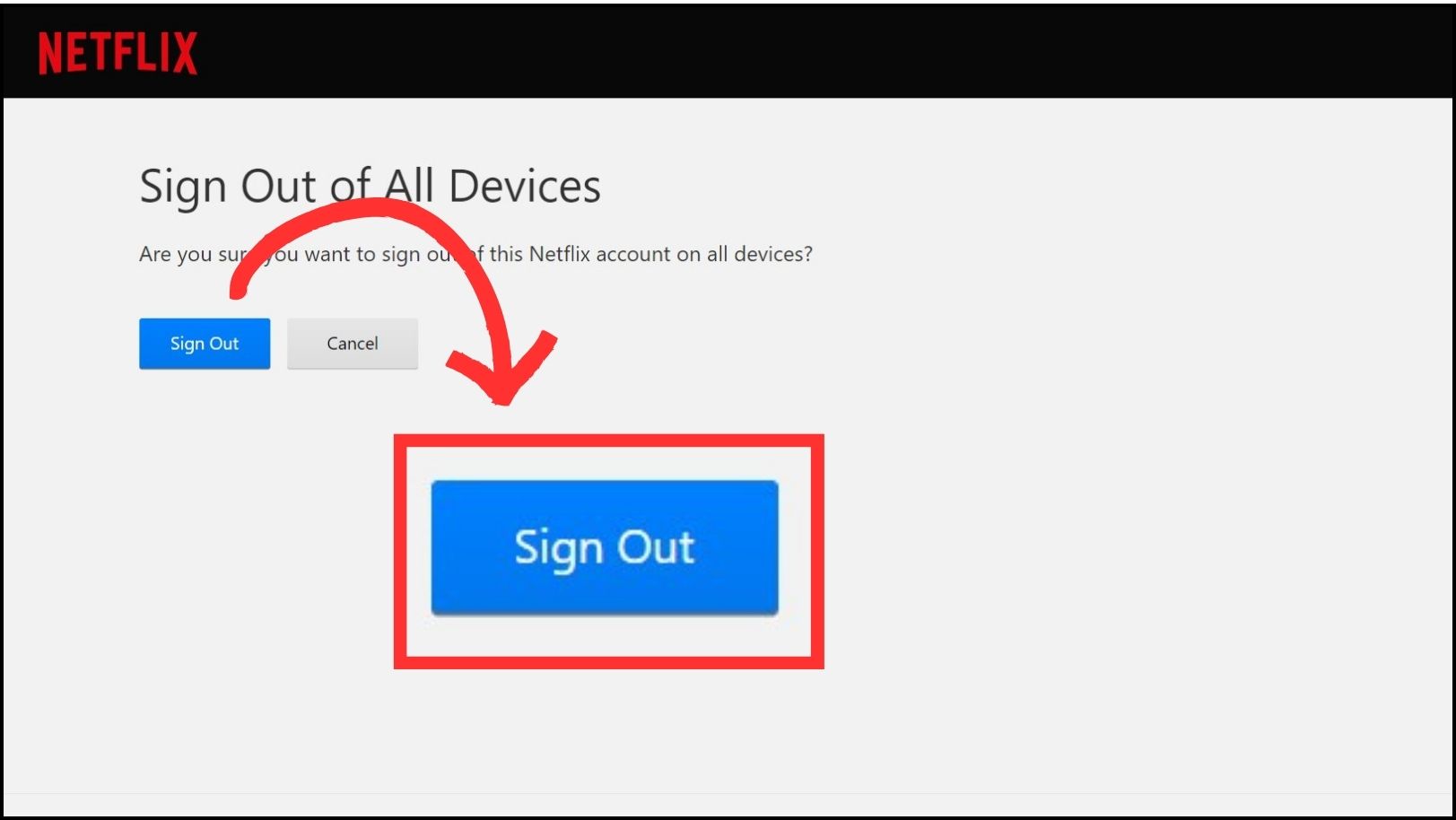 ” Abschnitt in Ihrem Netflix-Konto. Hier finden Sie die Möglichkeit, sich von allen mit Ihrem Konto verknüpften Geräten abzumelden.
” Abschnitt in Ihrem Netflix-Konto. Hier finden Sie die Möglichkeit, sich von allen mit Ihrem Konto verknüpften Geräten abzumelden.
Melden Sie sich auf allen Geräten von Netflix ab
Bitte beachten Sie, dass es für einzelne Geräte wie Roku keine selektive Abmeldefunktion gibt; Die Abmeldung hier gilt für alle Geräte gleichzeitig.
2. Von Ihrem Roku-Konto
Wenn das Roku-Gerät ursprünglich unter Ihrem Roku-Konto eingerichtet ist, können Sie sich effektiv abmelden, indem Sie die Verbindung trennen. Durch diese Aktion wird die Verbindung zwischen Ihrer Identität und dem Gerät getrennt, sodass auf alle hinzugefügten Apps nicht mehr zugegriffen werden kann.
- Jeder, der das Gerät nutzt, muss sich mit seinem eigenen Roku-Konto anmelden und für Netflix kann er bei Bedarf sein individuelles Netflix-Konto verwenden. Melden Sie sich bei Ihrem an Roku-Konto
- in einem Webbrowser.
- Scrollen Sie nach unten, um Ihre verknüpften Geräte zu finden.
- Suchen Sie das Roku-Gerät, das mit Ihrem Netflix-Konto verknüpft ist.
 Klicken Sie neben dem Roku-Gerät auf „Verknüpfung aufheben“, um die Verbindung zu Ihrem Roku-Konto zu trennen.
Klicken Sie neben dem Roku-Gerät auf „Verknüpfung aufheben“, um die Verbindung zu Ihrem Roku-Konto zu trennen.
Verknüpfung des Roku-Geräts aufheben | GroovyPost
LESEN SIE MEHR: 3 verschiedene Möglichkeiten, Apps auf Ihrem Roku im Jahr 2023 zu aktualisieren ➜
Zusammenfassung
Glückwunsch! Sie haben erfolgreich gelernt, wie Sie sich auf verschiedenen Roku-Geräten von Ihrem Netflix-Konto abmelden, unabhängig davon, ob es sich um einen neueren Roku-Stick oder einen älteren Roku 1 handelt. Das Abmelden kann ein nützlicher Schritt sein, um die Kontosicherheit zu verbessern oder Ihr Roku mit anderen zu teilen.
Diese einfachen Schritte sollen Ihnen zu einem nahtlosen Streaming-Erlebnis verhelfen. Ganz gleich, ob es an der Zeit ist, Ihr Konto zu schützen oder eine Pause vom Binge-Watching einzulegen, Sie verfügen jetzt über das nötige Wissen, um dies zu ermöglichen. Genießen Sie Ihr Roku-Streaming-Erlebnis in vollen Zügen!
FAQs
Wie kann ich bestätigen, dass ich mich auf meinem Roku-Gerät erfolgreich von Netflix abgemeldet habe?
Kehren Sie nach Abschluss des Abmeldevorgangs zur Netflix-App auf Ihrem Roku zurück. Wenn Sie aufgefordert werden, sich anzumelden oder ein Profil auszuwählen, haben Sie sich erfolgreich abgemeldet.
Kann ich mich auf einem Roku-Gerät von Netflix abmelden, ohne dass dies Auswirkungen auf andere mit meinem Konto verknüpfte Roku-Geräte hat?
Wenn Sie sich auf einem Roku-Gerät von Netflix abmelden, werden Sie leider auch auf allen anderen mit Ihrem Konto verknüpften Roku-Geräten abgemeldet. Es ist eine universelle Aktion.
Was soll ich tun, wenn ich die Anmeldedaten meines Roku-Kontos vergesse, während ich versuche, ein Gerät zu trennen?
Wenn Sie sich nicht mehr an die Anmeldeinformationen Ihres Roku-Kontos erinnern können, müssen Sie Ihr Roku-Passwort über die Roku-Website zurücksetzen oder sich an den Support von Roku wenden, um Hilfe zu erhalten.
Kann ich die Verknüpfung meines Roku-Geräts mit Netflix über die Netflix-Website aufheben?
Nein, Sie können die Verknüpfung eines Roku-Geräts mit Netflix nicht über die Netflix-Website aufheben. Diese Aktion muss über Ihr Roku-Konto in einem Webbrowser durchgeführt werden.


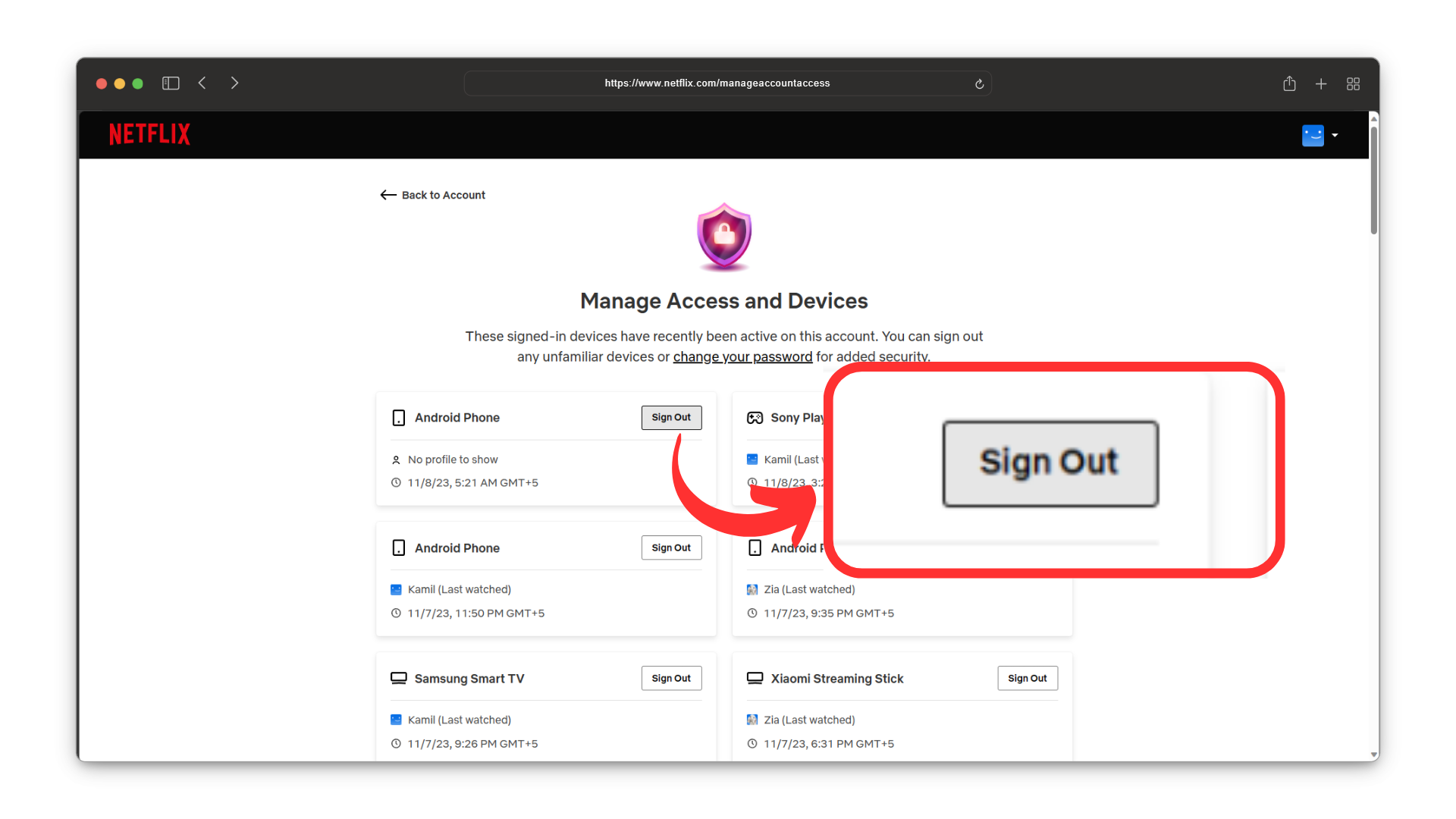 Angenommen, hier steht „Roku“ anstelle von „Android Phone“.
Angenommen, hier steht „Roku“ anstelle von „Android Phone“.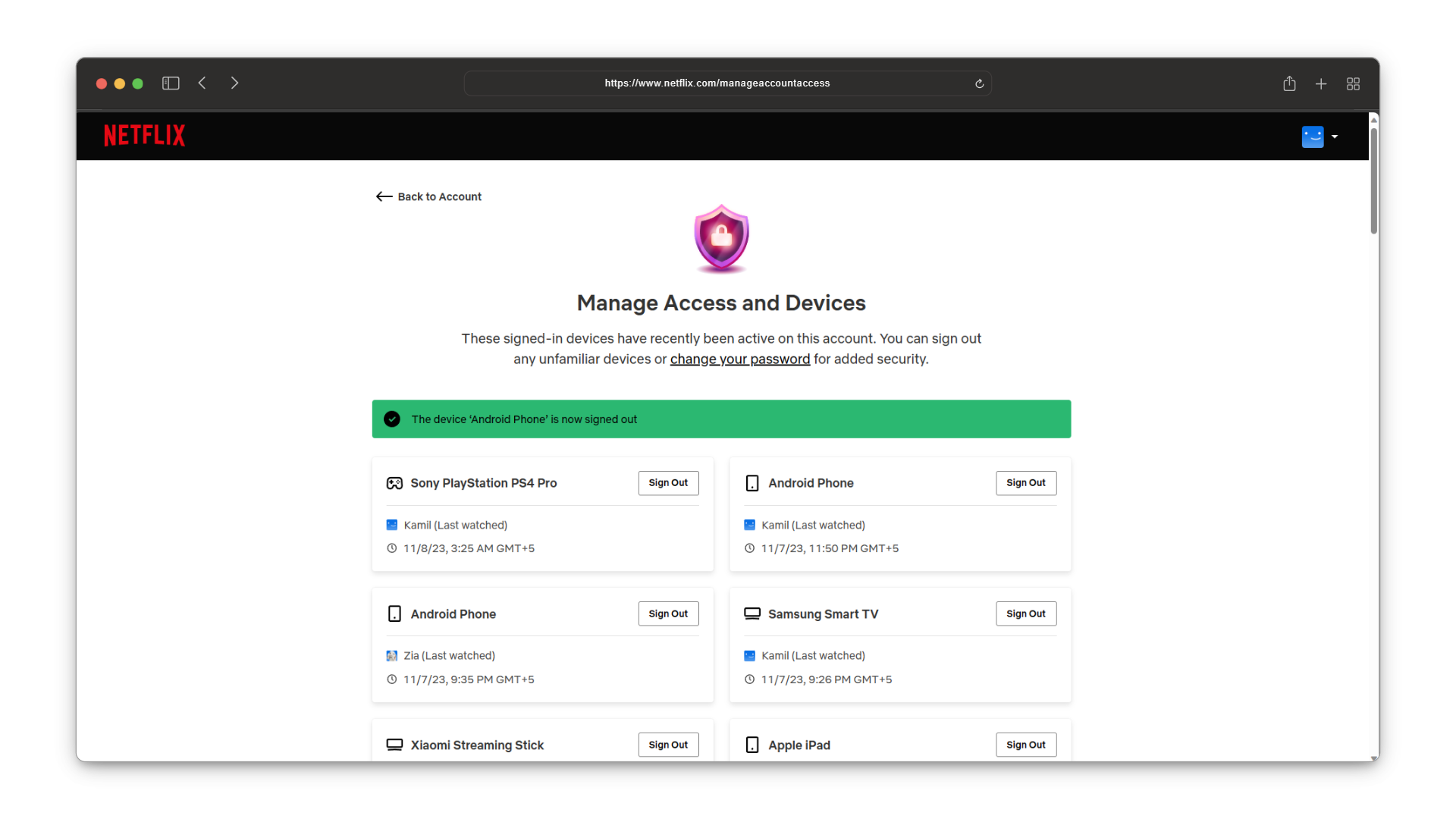 Vom Gerät abgemeldet
Vom Gerät abgemeldet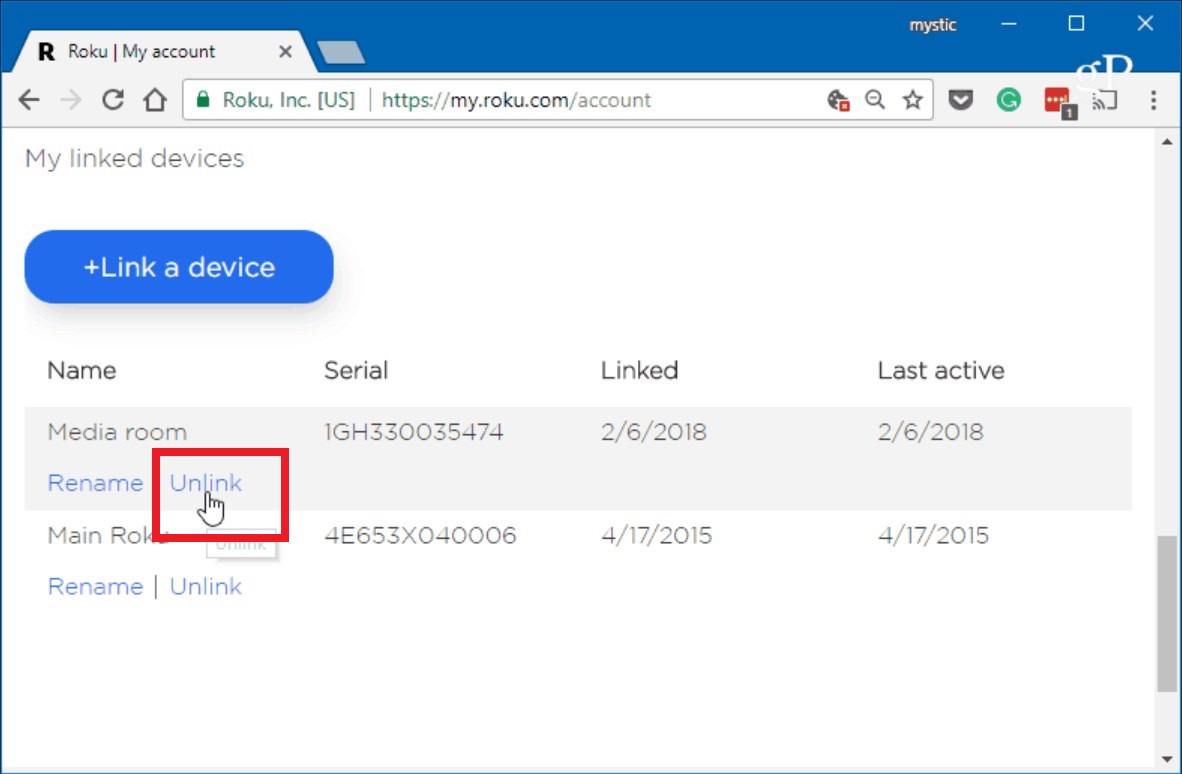 Klicken Sie neben dem Roku-Gerät auf „Verknüpfung aufheben“, um die Verbindung zu Ihrem Roku-Konto zu trennen.
Klicken Sie neben dem Roku-Gerät auf „Verknüpfung aufheben“, um die Verbindung zu Ihrem Roku-Konto zu trennen.

![Beste Lösungen für „Verbindungsfehler prüfen“ auf YouTube [Android/iOS]](https://okidk.de/wp-content/uploads/2023/07/Untitled-design-64-768x432.png)


